Bật mí các tính năng ẩn của camera Galaxy S23 mà bạn không nên bỏ lỡ!
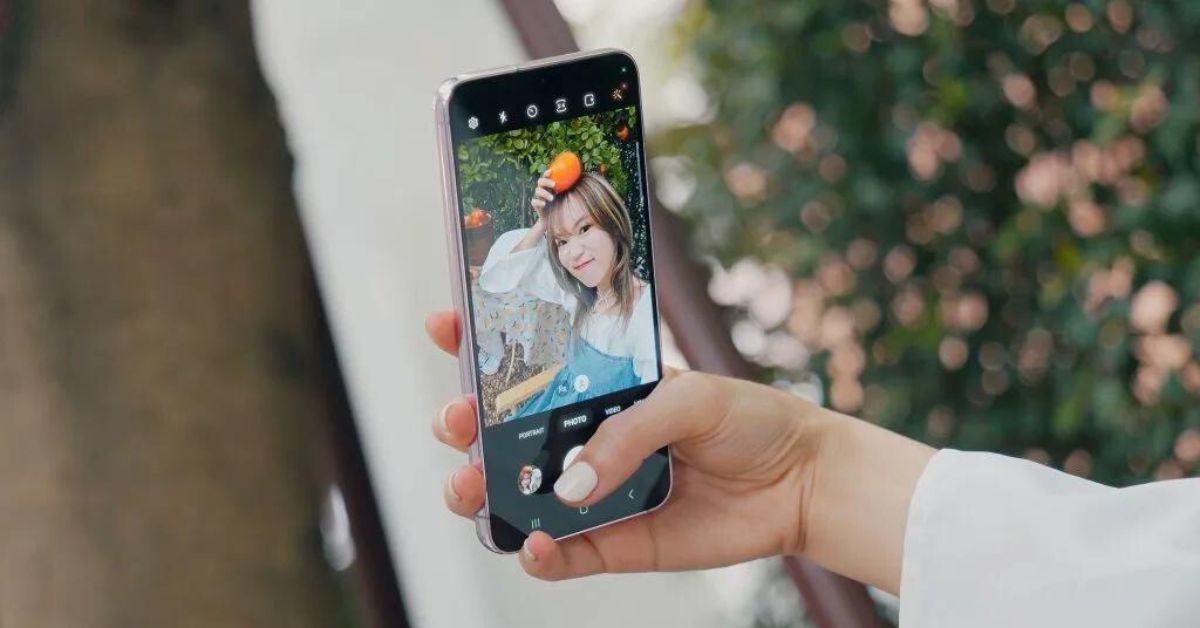
Xem nhanh [ẨnHiện]
Tổng hợp 5 tính năng ẩn của camera Galaxy S23 cực kỳ hữu dụng nhưng lại được ít người biết đến!
Bên cạnh những tính năng thông dụng như chụp ảnh đẹp, quay video chất lượng cao hay selfie tự sướng thì camera Galaxy S23 còn có những tính năng ẩn mà ít người biết đến. Bạn đang sở hữu chiếc điện thoại Galaxy S23 của Samsung và muốn khám phá thêm nhiều tính năng mới mẻ của camera chiếc smartphone này. Bài viết này, XTmobile sẽ gợi ý cho bạn các tính năng ẩn của camera Galaxy S23 để bạn có thể tận dụng tối đa tiềm năng của điện thoại.
Tách chủ thể ra khỏi ảnh và video
Đầu tiên, chúng ta sẽ khám phá tính năng tách chủ thể ra khỏi ảnh và video trên Galaxy S23. Đây là một tính năng rất hữu ích cho những ai thường xuyên chụp ảnh và video trong các bối cảnh đông người hoặc có nhiều đối tượng khác nhau. Tuy nhiên, người dùng cần cập nhật chiếc điện thoại S23 lên One UI 5.1 thì mới có thể sử dụng tính năng ẩn tách chủ thể ra khỏi ảnh và video cực nhanh này. Dưới đây là hướng dẫn chi tiết từng bước tách chủ thể ra khỏi ảnh và video trên Samsung Galaxy S23.
Bước 1: Mở ứng dụng “Bộ sưu tập Ảnh” trên điện thoại của bạn.
Bước 2: Chọn hình ảnh hoặc video mà bạn muốn chỉnh sửa.
Bước 3: Nhấn giữ vào đối tượng mà bạn muốn tách ra khỏi bức ảnh hoặc video.
Bước 4: Chọn một trong ba tùy chọn xuất hiện sau “Copy”, “Share” hoặc “Save as image” để lưu hoặc chia sẻ hình ảnh đã tách này.
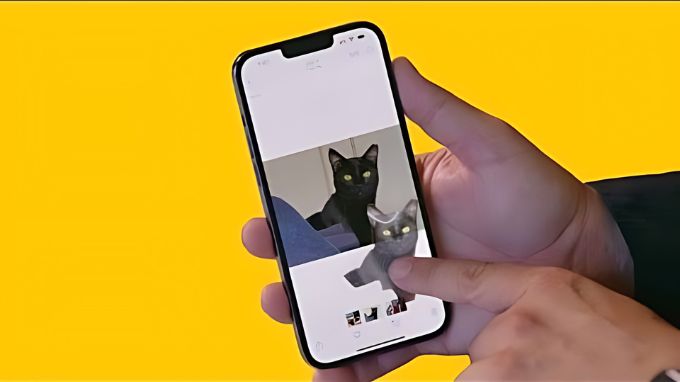
Quay video Hyperlapse bầu trời đêm
Bên cạnh đó, camera Galaxy S23 còn có tính năng quay video Hyperlapse bầu trời đêm. Tính năng ẩn này cho phép bạn ghi lại những khoảnh khắc đẹp của bầu trời đêm trong những chuyến du lịch hay khi đi dạo đêm. Để sử dụng tính năng này, bạn cần thực hiện theo các bước hướng dẫn sau:
Bước 1: Mở ứng dụng “Camera” trên Galaxy S23 và nhấn vào “More” dưới bảng tùy chọn các chế độ camera.
Bước 2: Chọn chế độ “Hyperlapse” từ danh sách tùy chọn.
Bước 3: Nhấn nút FHD ở đầu kính ngắm và chọn độ phân giải UHD.
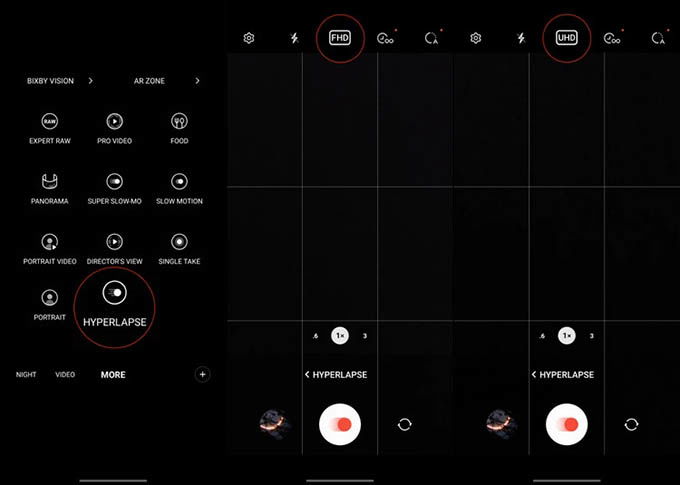
Bước 4: Ở góc trên cùng bên phải, hãy nhấn vào nút “Recording Speed” và chọn tốc độ 300x.
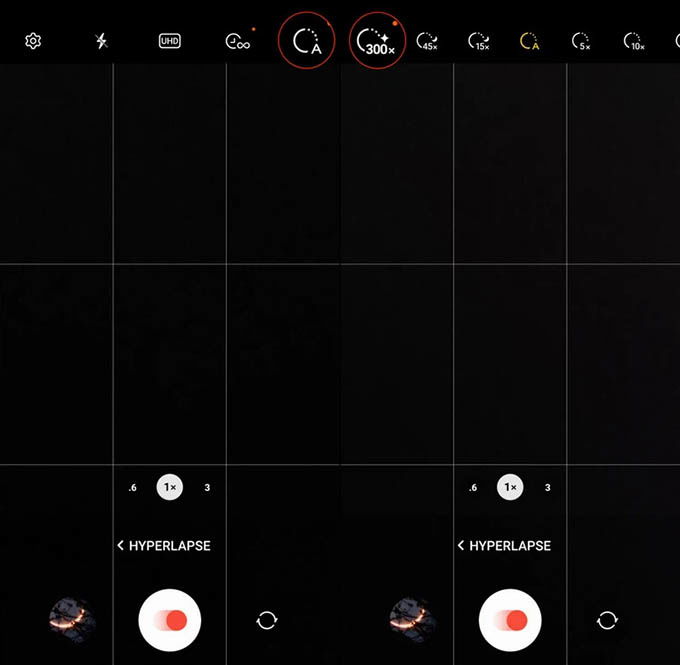
Bước 5: Từ kính ngắm chính, ấn chọn chế độ “Star Trails” ở góc phía trên danh sách rồi nhấn chụp ảnh bình thường là được.
Quay video 8K chuyên nghiệp
Nếu bạn là một người yêu thích quay video chuyên nghiệp, thì tính năng quay video 8K trên Galaxy S23 sẽ là lựa chọn hoàn hảo dành cho bạn. Với độ phân giải 8K 30, chiếc điện thoại Samsung tiêu chuẩn này sẽ cho ra những video với độ nét cực cao và chất lượng hình ảnh đáng kinh ngạc. Để sử dụng tính năng này, bạn chỉ cần mở ứng dụng “Camera” và chọn chế độ “Video”. Sau đó, bạn hãy chọn độ phân giải 8K 30 và bắt đầu quay video của mình.
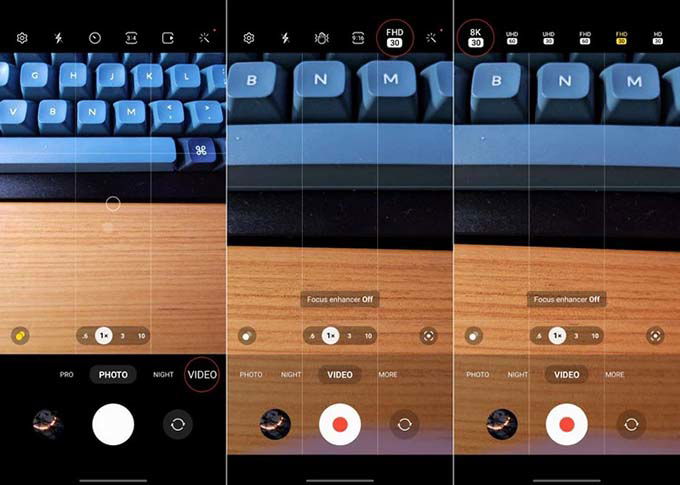
Chụp ảnh Expert RAW với nhiều lần phơi sáng
Galaxy S23 còn có tính năng chụp ảnh Expert RAW với nhiều lần phơi sáng, cho phép bạn tạo ra những bức ảnh chuyên nghiệp với nhiều lớp màu sắc và ánh sáng khác nhau. Tính năng này sẽ giúp bạn tạo ra những bức ảnh đầy màu sắc và sắc nét, phù hợp cho những ai yêu thích nhiếp ảnh và muốn tạo ra những tác phẩm riêng của mình. Để sử dụng tính năng này, bạn cần cài đặt ứng dụng Expert RAW từ Galaxy Store cho điện thoại Samsung Galaxy S23. Sau khi cài đặt xong, bạn thực hiện theo các bước hướng dẫn sau:
Bước 1: Mở ứng dụng Expert RAW và nhấn vào biểu tượng “Multiple exposures” (hình vuông lồng vào nhau) ở đầu kính ngắm của camera.
Bước 2: Nếu bạn muốn chụp từng ảnh một, bạn hãy chọn chế độ “Manual” bên cạnh mục Shutter và điều chỉnh các thông số như Avg, Bright, hoặc Dark tùy thuộc vào nhu cầu của bạn.
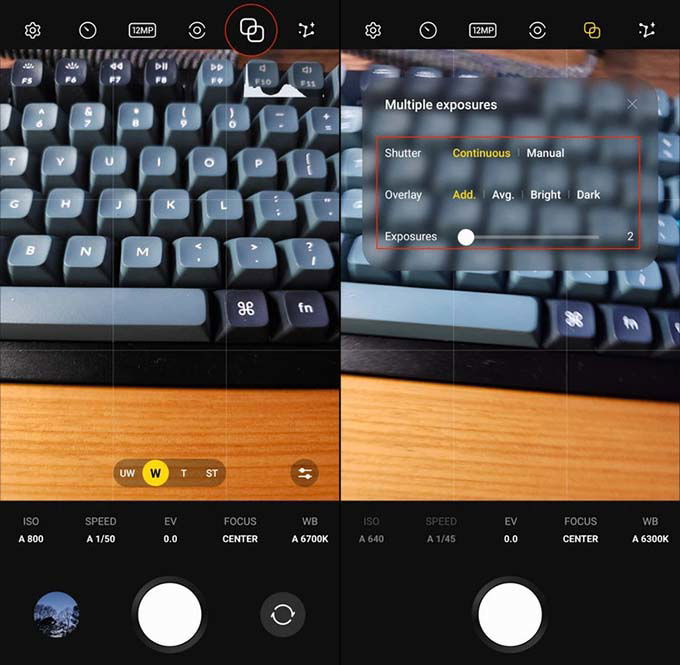
Bước 3: Cài đặt số lần phơi sáng bạn muốn chụp bằng cách kéo thanh trượt bên cạnh mục Exposures.
Bước 4: Thoát khỏi cửa sổ Multiple Exposures rồi sau đó nhấn vào nút chụp để chụp ảnh theo số lần phơi sáng mà bạn đã chọn trước đó.
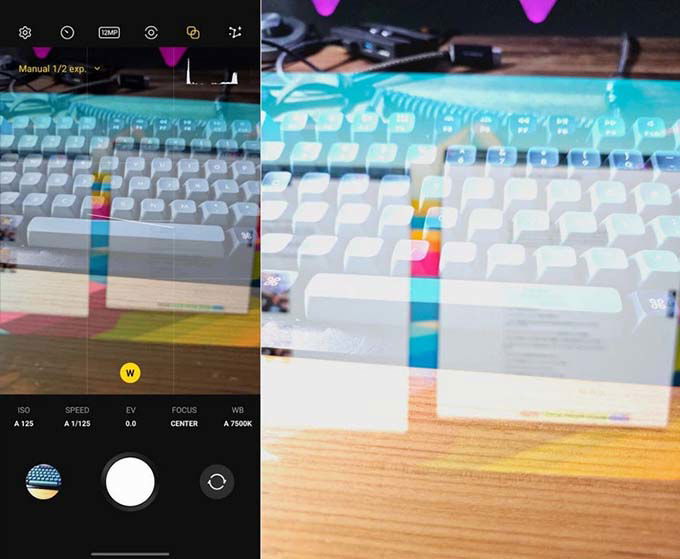
Làm đẹp ảnh và ảnh GIF tự động
Ngoài ra, Galaxy S23 còn có tính năng làm đẹp ảnh tự động, giúp cho các bức ảnh của bạn trở nên hoàn hảo và thu hút hơn với chỉ một vài thao tác đơn giản. Để sử dụng tính năng này, bạn chỉ cần mở ứng dụng Gallery và chọn ảnh hoặc ảnh GIF mà bạn muốn chỉnh sửa. Sau đó, vào menu và chọn Remaster picture. Bạn có thể kéo thanh trượt để xem kết quả trước và sau khi chỉnh sửa và lựa chọn những hiệu ứng và cài đặt phù hợp với ý thích của mình.
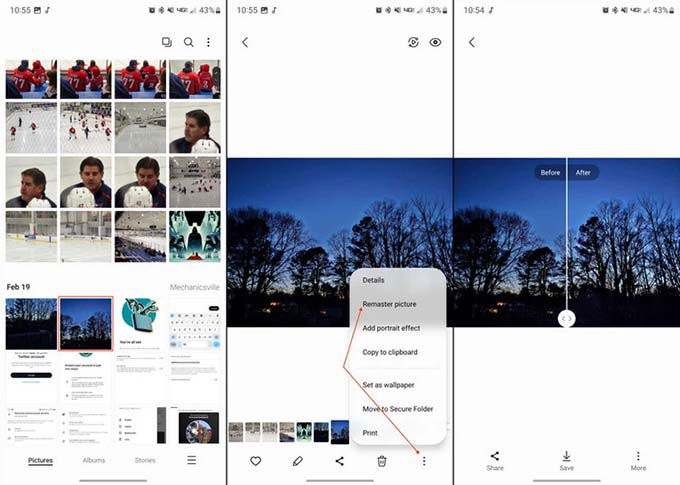
Kết luận
Trên đây là các tính năng ẩn của camera Galaxy S23 mà bạn không nên bỏ lỡ. Các tính năng này giúp bạn có thể tạo ra những sản phẩm chất lượng, thú vị và sáng tạo. Chúc bạn thực hiện thành công và có những trải nghiệm sáng tạo với chiếc điện thoại Galaxy S23 nhé!
Xem thêm:
- Đánh giá camera Galaxy S23: 50MP vẫn cho khả năng quay chụp đỉnh cao!
- Trải nghiệm chơi game Genshin Impact trên Galaxy S23 liệu có mượt?
- Những ưu đãi hấp dẫn khi mua trả góp Galaxy S23 series tại XTmobile
XTmobile.vn








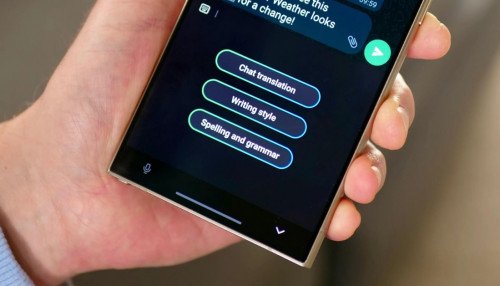


_crop_so-sanh-xiaomi-15-pro-va-xiaomi-14-pro-xtmobile.jpg)
_crop_rog-phone-9-va-rog-phone-9-pro-xtmobile.jpg)
_crop_Nguyen-nhan-va-cach-khac-phuc-man-hinh-dien-thoai-bi-nhieu-xtmobile.jpg)
_crop_mau-sac-redmi-k80-xtmobile.jpg)
_crop_dien-thoai-xiaomi-tot-nhat-2024-xtmobile.jpg)






